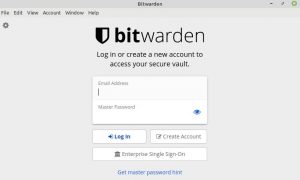Как установить Bitwarden на Linux Mint 20
Введение:
В настоящее время из-за чрезмерного использования Интернета каждый пользователь Интернета имеет как минимум 3-5 онлайн-аккаунтов. Иногда веб-сайты или приложения, которым принадлежат эти учетные записи, имеют очень строгие политики паролей, чтобы пользователи не создавали слабые и легко взламываемые пароли. Из-за этого пароли, которые мы вынуждены создавать, с трудом запоминаются. В таких ситуациях менеджеры паролей играют очень важную роль не только в управлении нашими паролями, но и в снятии с наших плеч бремени запоминания сложных паролей. Bitwarden также является очень известным кроссплатформенным менеджером паролей, и в этом руководстве мы сосредоточимся на его установке в системе Linux Mint 20.
Установка Bitwarden на Linux Mint 20:
Вы можете легко установить менеджер паролей Bitwarden в своей системе Linux Mint 20 с помощью следующей процедуры:
Шаг 1: Разрешение всех зависимостей и исправление неработающих ссылок:
Во-первых, вы должны разрешить все зависимости и попытаться исправить все неработающие ссылки, выполнив команду, показанную ниже:
$ sudo apt update
Шаг 2: Установка Snap Daemon:
Теперь вы можете установить необходимый менеджер пакетов, чтобы с его помощью установить Bitwarden в своей системе. Этот менеджер пакетов можно легко установить с помощью следующей команды:
$ sudo apt install snapd
Шаг 3: Установка Bitwarden на Linux Mint 20:
После того, как в вашей системе установлен необходимый менеджер пакетов, вы можете установить Bitwarden в своей системе, выполнив команду, указанную ниже:
$ sudo snap install bitwarden
Когда менеджер паролей Bitwarden будет установлен в вашей системе Linux Mint 20, вы сможете узнать его версию, так как она будет отображаться на вашем терминале. Это означает, что вам не придется отдельно искать его версию для проверки его установки.
Шаг 4: Доступ к интерфейсу Bitwarden в Linux Mint 20:
После установки Bitwarden в вашей системе к этому менеджеру паролей можно получить доступ через терминал Linux Mint 20, просто выполнив следующую команду:
$ bitwarden
После того, как вы выполните эту команду, на вашем экране появится окно приветствия Bitwarden, из которого вам нужно будет создать учетную запись, после чего вы сможете сразу ее использовать.
Совет:
В качестве совета мы также хотели бы указать здесь команду удаления Bitwarden:
$ sudo snap remove bitwarden
Вывод:
С помощью этого руководства вы сможете быстро установить менеджер паролей Bitwarden в своей системе Linux Mint 20. Кроме того, мы также хотели бы отметить здесь, что шаги установки Bitwarden в системе Ubuntu 20.04 также одинаковы.